Použijte trojklik na svůj iPhone pro tyto užitečné zkratky

Možná si myslíte, že funkce "Přístupnost" jsou pouze pro osoby se zdravotním postižením, ale v této kategorii je několik funkcí utajeno . A můžete získat přístup k některým z nich pomocí pouhého trojitého kliknutí na domovské tlačítko.
Mnoho z těchto zkratek pro usnadnění přístupu má velmi specifický účel, ale vy je více než pravděpodobné, že najdete pár z nich, abyste byli velmi užitečné.
Například můžete aktivovat funkci zoomu, takže při trojnásobném poklepání na obrazovku třemi prsty se objeví okno přiblížení, které se můžete pohybovat a zvětšovat různé části obrazovky. Funkce odstíny šedé zobrazí celou obrazovku v černé a bílé barvě, zatímco Invertovat barvy bude invertovat celou barevnou schématu iPhone, jako kdyby se dívala na fotografii negativní.
Všechny tyto funkce usnadňují lidem, kteří mohou mít problémy s viděním
Povolení funkce Triple-Click Accessibility
Chcete-li začít, otevřete "Settings" a klepněte na "General"
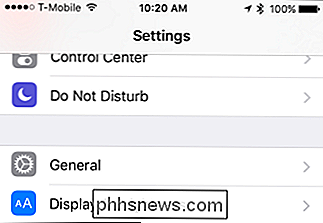
Dále klepněte na možnost "Dostupnost". Chcete-li vyhledat toto, musíte procházet do dolní části obecných nastavení.
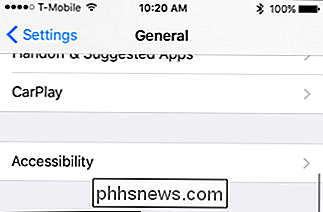
Jakmile se dostanete do nastavení usnadnění, klepněte na odkaz "Accessibility Shortcut".
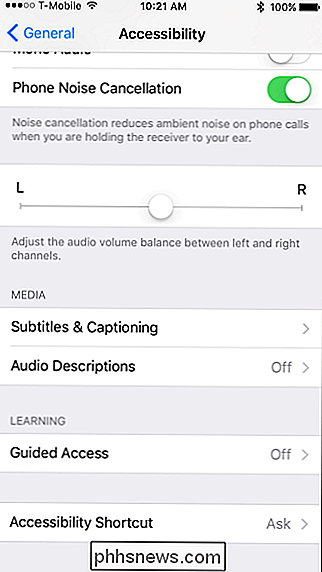
Jakmile se dostanete do sekce pro usnadnění přístupu, uvidíte, až šest možností, které můžete přidat. Nemusíte je povolovat všechny, ale pro ilustrační účely to uděláme stejně.
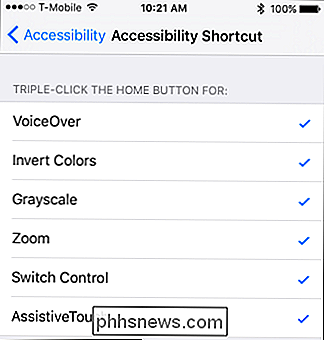
Nyní, když poklepete na domovské tlačítko, zobrazí se tato volba v rozbalovací nabídce.
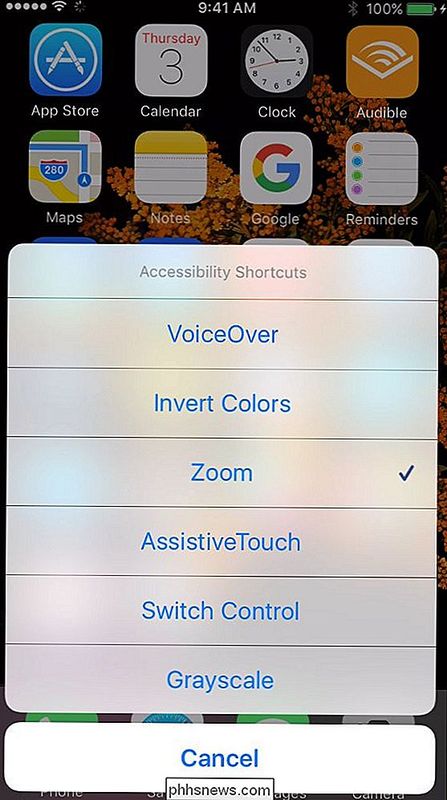
Invertováním barev získáte vysoký kontrastní vzhled, který je často snazší číst pro osoby s poruchou zraku. Ale může to být také užitečné pro čtení vašeho iPhone v noci - namísto tvrdého černobílého textu si můžete přečíst články s bílým písmem, například.
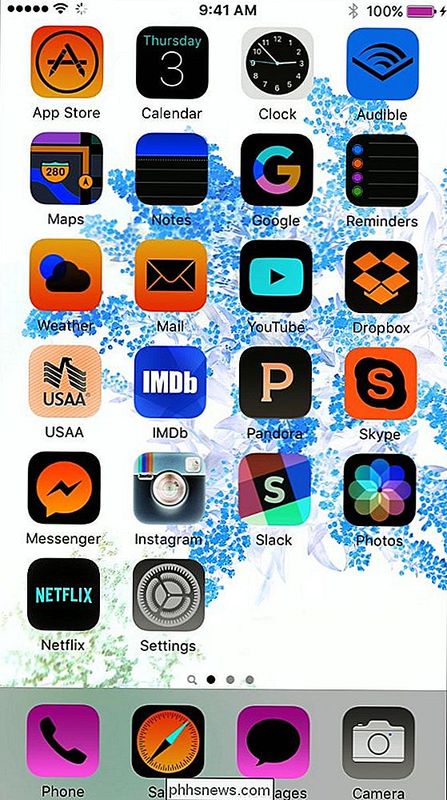
Stejně tak bude v odstínech šedi poskytovat více vysoce kontrastní vzhled, který je opět užitečný pro uživatele, kteří mohou mít problémy se zrakem. Nebo možná najdete jen černobílé více atraktivní.
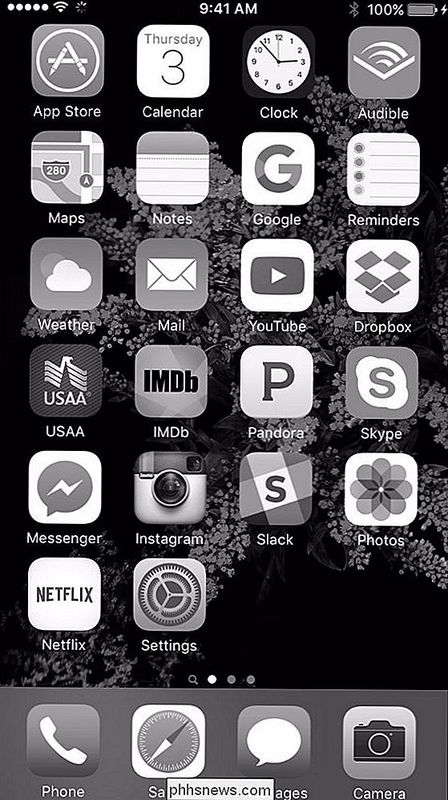
Funkce zoomu funguje jako něco lupy. To je užitečné i pro lidi, kteří nemají špatný zrak, protože je můžete použít ke snadnějšímu čtení textů a e-mailů.
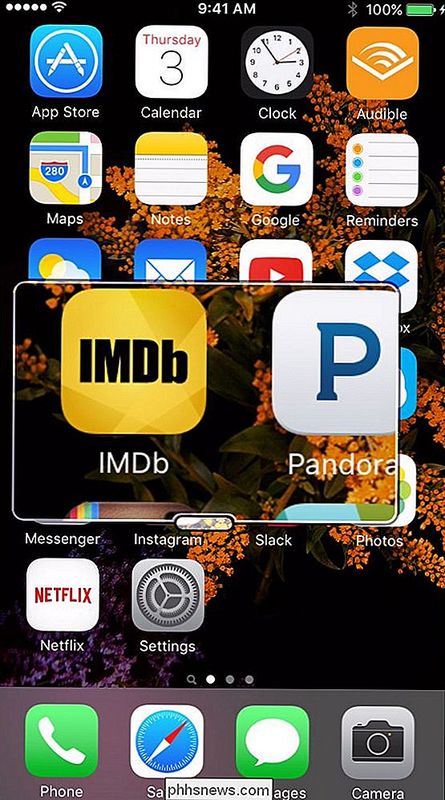
Pokud klepnete na malou oblast ve spodní části objektivu, uvidíte více možností, včetně možnosti přiblížit se ještě dál a změnit velikost objektivu.
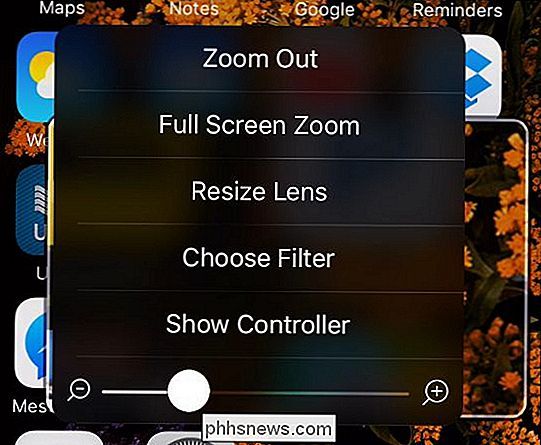
Jednou z funkcí, které by mnozí lidé mohli považovat za skvělý, je funkce pomocného dotyku. To vám dává praktické kontextové menu, které se sbalí na malé tlačítko, které se můžete přesunout na libovolnou stranu obrazovky. Pomocí pomocného dotyku můžete rychle přistupovat k různým ovládacím prvkům na obrazovce, aniž byste používali klávesové zkratky, jako je například podržení domovského tlačítka, aby jste si vybrali Siriho, posunuli nahoru do Ovládacího centra apod.
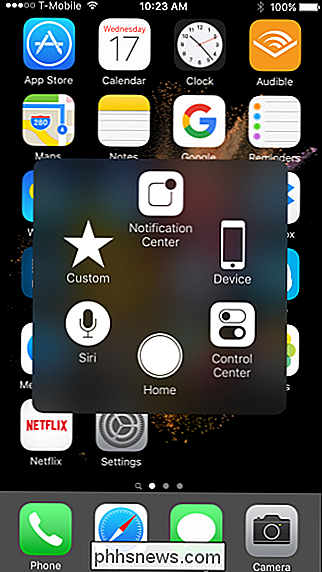
Zřejmě nelze vysvětlit VoiceOver, prvky obrazovky (musíte jej dvakrát poklepat), ale pravděpodobně máte nápad. Tato jednoduchá klávesová zkratka vám umožňuje přístup k funkcím, které vám mohou usnadnit používání vašeho iPhone. Ještě lepší je, abyste povolili pouze funkce, které opravdu považujete za užitečné, takže pokud existuje jen jedno nebo dvě, které opravdu zasáhnou vaše fantazie, můžete to udělat bez ostatních.

Jak zjistit, zda je vaše zařízení spuštěno 32bitové nebo 64bitové Android
Přichází-li důležitá otázka v každém životě uživatele Android, je moje zařízení spuštěna 32- nebo 64bitovým operačním systémem? Pokud si nejste jisti, jak odpovědět na tuto otázku, může to být drsný a znepokojivý čas. Ale my jsme tady pro vás a my vám pomůžeme projít, co dělat, pokud by vznikl takový scénář.

OTT vysvětluje - co dělat, když váš iPhone nebo smartphone dostane vlhký?
Stává se to každému v určitém okamžiku svého života: jejich nádherný a drahocenný telefon se vytáhne z ruky a do toalety, umyvadla nebo nějaké jiné neodpoutané tekutiny! Vzpomínám si, když jsem skočil do bazénu a nejdřív jsem zapomněl vzít telefon z kapsy. Není tak chytrý. Tehdy jsem neměl ponětí, c



